Сегодня многие производители телевизоров предлагают модели с поддержкой интернет-соединения, что позволяет смотреть фильмы и сериалы online, общаться в социальных сетях и пользоваться другими возможностями сети прямо на большом экране. Одним из самых популярных производителей таких телевизоров является Samsung, а линейка Smart TV предлагает широкий выбор моделей с различными возможностями.
Настроить интернет на телевизоре Samsung Smart TV достаточно просто. Для начала, убедитесь, что у вас есть доступ к беспроводной сети Wi-Fi. Если вы подключены к интернету через кабель Ethernet, то этот шаг можно пропустить.
Способ настройки интернета может немного отличаться в зависимости от модели вашего телевизора Samsung Smart TV, однако в общих чертах этот процесс выглядит следующим образом. В меню телевизора найдите раздел настройки или настройку сети и выберите опцию подключения к Интернету. Затем выберите пункт "Беспроводное подключение" и найдите вашу Wi-Fi сеть в списке доступных сетей. Введите пароль для подключения и дождитесь установки соединения.
После того, как интернет успешно настроен, вы сможете пользоваться всеми возможностями сети прямо на своем телевизоре Samsung Smart TV. Не забудьте, что управлять процессом подключения можно с помощью пульта дистанционного управления или приложения SmartThings на смартфоне.
Инструкция по настройке интернета на телевизоре Samsung Smart TV
Шаг 1: Подключите телевизор Samsung Smart TV к вашей домашней сети Интернет. Для этого убедитесь, что ваш роутер работает и подключен к Интернету.
Шаг 2: На пульте дистанционного управления вашего телевизора нажмите кнопку "Меню".
Шаг 3: Используя кнопки со стрелками на пульте, выберите пункт "Настройки" и нажмите кнопку "Enter".
Шаг 4: В открывшемся меню выберите пункт "Сеть".
Шаг 5: Выберите пункт "Сетевые настройки".
Шаг 6: Нажмите на кнопку "Настроить соединение".
Шаг 7: Варианты подключения будут отображены вам на экране. Выберите способ подключения к Интернету. Если у вас есть проводное подключение, выберите "Проводное подключение". Если вы хотите использовать беспроводное подключение, выберите "Беспроводное подключение".
Шаг 8: Далее вам нужно будет ввести пароль для доступа к вашей домашней сети Wi-Fi (если вы выбрали беспроводное подключение) или подключить Ethernet-кабель (если вы выбрали проводное подключение).
Шаг 9: После ввода пароля или подключения Ethernet-кабеля, нажмите кнопку "Готово".
Шаг 10: Ваш телевизор Samsung Smart TV будет проверять соединение и, если все настроено правильно, вы увидите сообщение об успешном подключении к Интернету.
Шаг 11: Теперь вы можете наслаждаться просмотром онлайн контента на вашем телевизоре Samsung Smart TV через интернет.
Шаг 1: Подключение к сети Wi-Fi
Для начала необходимо подключить ваш телевизор Samsung Smart TV к домашней сети Wi-Fi. Это позволит вам получить доступ к различным интернет-сервисам и приложениям на вашем телевизоре.
Чтобы подключить телевизор к Wi-Fi, выполните следующие шаги:
- Перейдите в меню настройки телевизора, нажав на кнопку "Меню" на пульт дистанционного управления.
- Выберите раздел "Сеть".
- В разделе "Сеть" выберите опцию "Сетевые настройки".
- В разделе "Сетевые настройки" выберите опцию "Беспроводное подключение".
- Выберите вашу Wi-Fi сеть из списка доступных сетей.
- Введите пароль вашей Wi-Fi сети, если он требуется.
- Нажмите кнопку "Подключить" или "ОК".
После выполнения этих шагов, ваш телевизор Samsung Smart TV будет подключен к сети Wi-Fi, и вы сможете начать пользоваться интернетом на телевизоре.
Шаг 2: Проверка наличия обновлений
После успешного подключения телевизора к сети Интернет, вам следует проверить наличие обновлений для операционной системы Smart TV Samsung. Это важный шаг, который обеспечит стабильную работу телевизора и доступ к новым функциям и возможностям.
Чтобы проверить наличие обновлений, выполните следующие действия:
| Шаг 1. | На пульте дистанционного управления нажмите кнопку "Меню". |
| Шаг 2. | В открывшемся меню выберите пункт "Настройки". |
| Шаг 3. | В разделе "Настройки" найдите и выберите пункт "Поддержка". |
| Шаг 4. | В разделе "Поддержка" выберите пункт "Обновление программного обеспечения". |
| Шаг 5. | Нажмите кнопку "Обновить" и дождитесь завершения процесса проверки наличия обновлений. |
Если наличие обновлений будет обнаружено, следуйте инструкциям на экране для их установки. После завершения установки обновлений, перезапустите телевизор.
Проверка наличия обновлений рекомендуется проводить регулярно, чтобы ваш телевизор работал на максимально возможной версии операционной системы и имел доступ к последним функциям и улучшениям.
Шаг 3: Вход в интернет браузер
После успешного подключения к сети Интернет настройте встроенный интернет браузер на телевизоре Samsung Smart TV для полноценного просмотра веб-страниц.
Чтобы открыть интернет браузер, нажмите на кнопку "Smart Hub" на пульте управления телевизором. Затем, используя стрелки вверх и вниз, найдите и выберите значок интернет браузера. Он может иметь различное название, но обычно обозначается значком "www".
После открытия интернет браузера вы увидите адресную строку. С помощью пульта управления введите адрес веб-сайта, который вы хотите посетить, и нажмите клавишу "Ввод". Как только адрес загрузится, можно использовать стрелки на пульте управления для перемещения по странице, а также использовать клавиши на пульте для ввода данных на веб-странице.
Вы также можете использовать встроенную функцию поиска, чтобы быстро найти нужный веб-сайт. Для этого нажмите на кнопку "Smart Hub", затем выберите значок поиска, который обычно обозначается значком "лупы". Введите ключевые слова для поиска и нажмите клавишу "Ввод". Интернет браузер выведет результаты поиска, и вы сможете выбрать нужный веб-сайт для посещения.